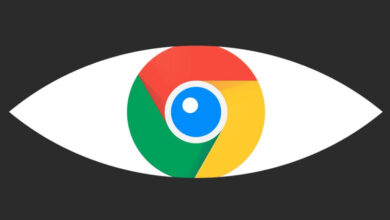كيفية تفعيل المرشحات والتأثيرات في Google Duo أثناء مكالمات الفيديو؟ – سهل جدا
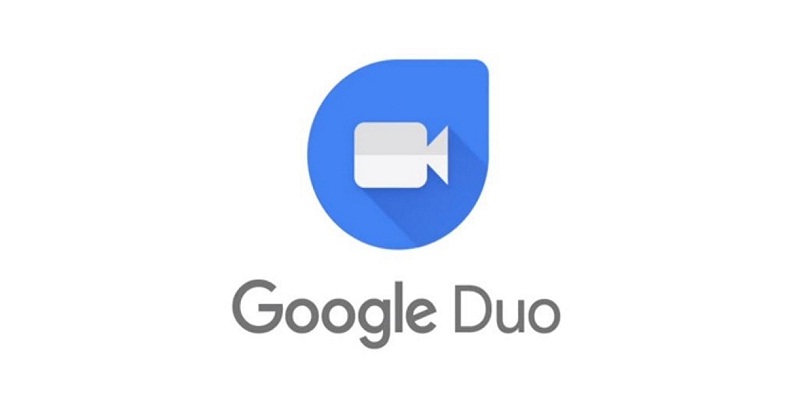
بطريقة مشابهة للتطبيقات الأخرى، يقدم لك Google Duo حاليًا ستة تأثيرات مصدرها التطبيق، وحوالي 7 مرشحات مشابهة لتلك التي يمكنك تفعيلها على Instagram أثناء مكالمة فيديو. ولهذا السبب سنعلمك في هذه المقالة كيفية تفعيلها وجعل تلك المحادثات أكثر متعة.
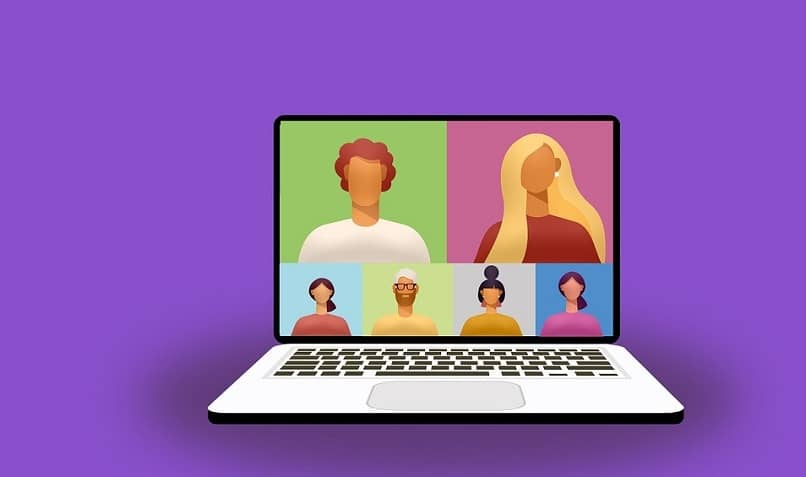
كيف يتم استخدام التأثيرات والمرشحات في رسائل فيديو Duo؟
في البداية، عرض Google Duo على مستخدميه تحديث المؤثرات والمرشحات، في قسم رسائل الفيديو. مما يضفي عليه لمسة تفاعلية أكثر . يمكننا تفعيلها واستخدامها بالطريقة التالية:
- نقوم بفتح تطبيق Google Duo، إذا كانت هذه هي المرة الأولى. فيجب علينا قبول الأذونات التي يطلبها، حتى نتمكن من استخدامه بشكل كامل.
- يجب عليك التمرير لأسفل من منتصف الشاشة لبدء رسالة فيديو.
- على يمين الشاشة، سترى زرًا للوصول إلى المرشحات والتأثيرات المتاحة.
- باستخدام زر المرشحات. يمكننا وضع تراكبات ألوان مختلفة على الصورة أثناء تسجيل الرسالة، بينما باستخدام زر التأثيرات، يمكننا وضع بعض التأثيرات المرئية المتاحة للمستخدم أو البيئة.
- نضغط على الزر للتسجيل وهذا كل شيء. سيكون لدينا رسالة فيديو مختلفة وممتعة.
ماذا تفعل لطمس الخلفية في دردشة الفيديو؟
وبالمثل، يوفر لك التطبيق أيضًا إمكانية تفعيل تأثير نمط Bokeh، أثناء وجودك في مكالمة فيديو أو قبل دقائق من البدء، سيتعين علينا فقط الضغط على الشاشة واختيار الوضع الرأسي. وبالتالي نكون قادرين على طمس الخلفية وتبرز شخصيتنا أثناء التحدث.
كيف يمكنك وضع التأثيرات على مكالمات فيديو Google Duo؟
في حين أنه يمكن وضع المرشحات والتأثيرات في رسائل الفيديو. إلا أنه أثناء مكالمات الفيديو يمكننا فقط وضع التأثيرات ، نظرًا لأن المرشحات غير متوفرة حاليًا لهذا النوع من الوظائف. ولوضع هذه التأثيرات سنقوم بما يلي:
- نضغط على التطبيق للوصول إليه
- نبدأ مكالمة فيديو مع الشخص الذي نريده
- في المنطقة السفلية اليسرى من الشاشة، انقر على النقاط الثلاث
- في القائمة المنبثقة، سنضغط على “التأثيرات”
- سنكون قادرين على ملاحظة جميع المؤثرات المتاحة التي يمكن استخدامها أثناء حديثنا وسنضيف لمسة ممتعة ومختلفة.
في أي التطبيقات الأخرى تنطبق المرشحات على مؤتمرات الفيديو؟
في الواقع، يوجد في السوق الحالي مجموعة واسعة من التطبيقات التي يمكنك من خلالها إجراء مكالمات فيديو جماعية، وبعضها هو الوظيفة الرئيسية فيها. ولكن هناك القليل منها الذي يمكنك من خلاله الاستمتاع أثناء إجراء مكالمة فيديو.
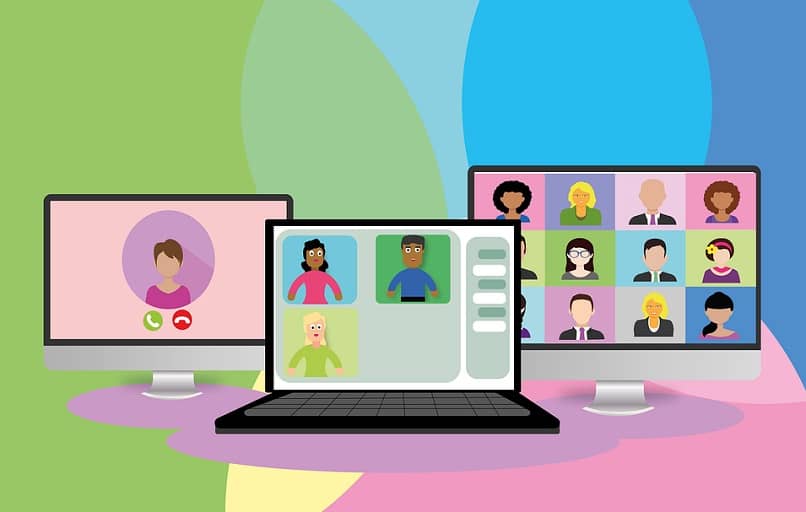
بصرف النظر عن Instagram بمكالمات الفيديو التفاعلية ذات التأثيرات التي أنشأها المستخدمون، هناك تطبيقات أخرى يمكنك أيضًا اختيارها تحتوي على هذه الوظيفة. وبعضها:
جوجل ميت
أحد التطبيقات التي انضمت إلى هذه الموجة من التأثيرات والمرشحات أثناء مكالمات الفيديو هو التطبيق التابع أيضًا لشركة Google، ونحن نتحدث عن Google Meet، مع كل الوضع الحالي للوباء. قررت الشركة أيضًا إضافة هذه الوظيفة إلى واجهة Meet والتي يمكن تفعيلها كالتالي:
- ننضم إلى اجتماع أو نبدأ اجتماعًا مع جهة اتصال مدرجة في قائمتنا.
- اضغط على أيقونة الفلاش في الأسفل
- سنرى قائمة تحتوي على جميع المرشحات والتأثيرات التي يمكن الوصول إليها.
تكبير
يعد Zoom أحد تطبيقات مكالمات الفيديو التي تعمل حاليًا على تسهيل الاتصال بين الأشخاص والشركات، كونه أحد أكثر التطبيقات التي تم تنزيلها، ويأتي معه آخر التحديثات والمرشحات والخلفيات. لجعل المكالمة أكثر تسلية ومتعة، بغض النظر عما إذا كنت تبدأ أم لا لتفعيله علينا القيام بما يلي:
- يجب علينا الدخول للتطبيق من الجهاز الذي نريده. يمكن أن يكون من الهاتف المحمول أو الكمبيوتر.
- نحن نتجه نحو التكوينات
- نضغط على علامة التبويب “الفلاتر والخلفيات”، سنلاحظ الخيارين، نضغط على أي من الخيارات التي نفضلها، لنتمكن من تفعيلها ورؤية كل ما لدينا